
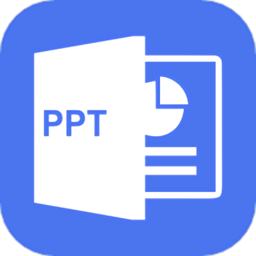

常用制作技巧解例 切分屏幕同时显示两段素材画面
1 首先,用户需要在时间线窗中安排好各视频素材的位置。用作覆盖的素材应被放到可以调整强弱的视频轨道上(即非Video 1的任意轨道),被覆盖的素材则可被放到任一视频轨道上。
2 在时间线窗中选中用作覆盖的素材,在Clip菜单中选择Video→Transparency选项打开透明设定对话框,进行素材显示范围的设置。打开此对话框的快捷键为Ctrl + G。
3 在对话框右上角的示例区中选择如图所示的显示真实画面标记,此时示例区中显示的画面为用作覆盖的素材画面。
4 将鼠标指针移到示例区画面四角上的小方块处,鼠标指针变为白色手指形,此时可通过拖动小方块(控制点)改变覆盖画面的显示范围。从而露出下面的被覆盖画面。
5 用户可以调整各控制点到合适的位置。选中示例区画面下方的放大镜工具后,可以在画面中单击将其放大,再选用手形工具移动示例区中的画面显示范围,对画面分割的细节进行调整。
6 画面覆盖设定完成后,单击OK确定。对影片中发生叠加的这一部分进行合成,并在显示窗中预演其效果,及时调整不满意之处。
7 通过这种方式改变覆盖画面的显示范围,覆盖画面中的图像内容不会随四角控制点位置的改变而发生弹性的伸缩变化,因此最后出现在屏幕中的只有原画面的一部分,画面本身不会发生变形。
知识点:在影片制作过程中,素材画面的叠加与嵌套时经常用到的画面处理方法。Premiere的用户可以使用透明设定对话框来进行这两种画面效果的制作。画面叠加就是指两段或多段素材画面同时显示在屏幕上,制作者通过控制它们各自的强度,使这些画面之间按照某种规律发生相互透射,生成特殊的效果。画面嵌套则是指将影片画面硬性地划分为两个或多个区域,每个区域中显示一段特定的素材画面。各素材画面之间被严格分开,泾渭分明、互不混杂。我们知道,通过时间线窗的视频轨道的附加轨道可以调节视频素材的强弱程度从而实现素材的淡入淡出以及简单的画面叠加过程。而通过透明设定对话框,用户可以进行效果更为丰富的素材画面叠加操作。通过该对话框,用户可以在控制素材之间的强弱关系的基础上,进一步指定只对屏幕某一特定区域之内的素材画面进行叠加。此时,若两种素材的强度都是最大,则画面之间的关系就是相互覆盖,屏幕画面被切割,每一部分自动显示不同的素材画面,从而实现画面的分割嵌套。